Come digitare gli accenti su Windows 11
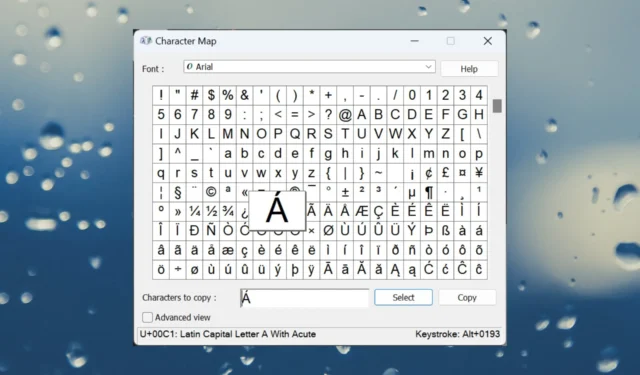
Quando scrivi in inglese e hai una tastiera inglese, tutti i caratteri che usi sono lì, ma se vuoi digitare accenti o caratteri speciali in altre lingue come il francese o lo spagnolo, le cose sono un po’ più complicate.
Una tastiera per caratteri speciali di Windows 11 è la lavagna emoji che puoi utilizzare anche per inserire simboli kaomoji e caratteri speciali.
L’articolo seguente ti mostrerà molte opzioni per digitare gli accenti su Windows 11 e come aggiungere eventuali caratteri speciali di cui potresti aver bisogno.
Come si digitano i caratteri speciali sulla tastiera di Windows 11?
1. Utilizzando il pannello Emoji
- Premi il Windowstasto + .sulla tastiera per aprire il pannello Emoji .
- Fare clic sull’icona Simboli .
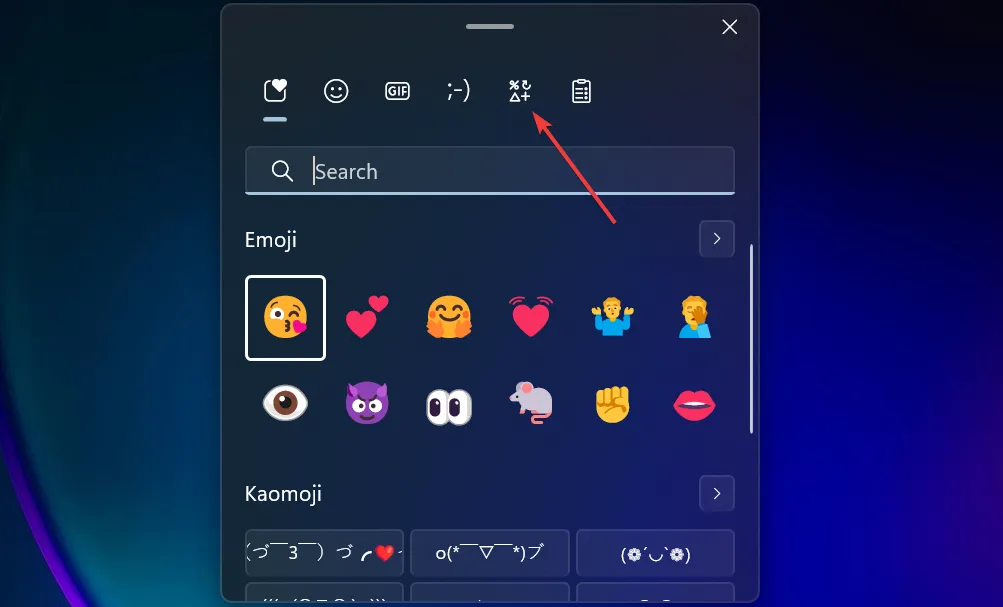
- Ora scorri verso destra e seleziona Simboli latini .
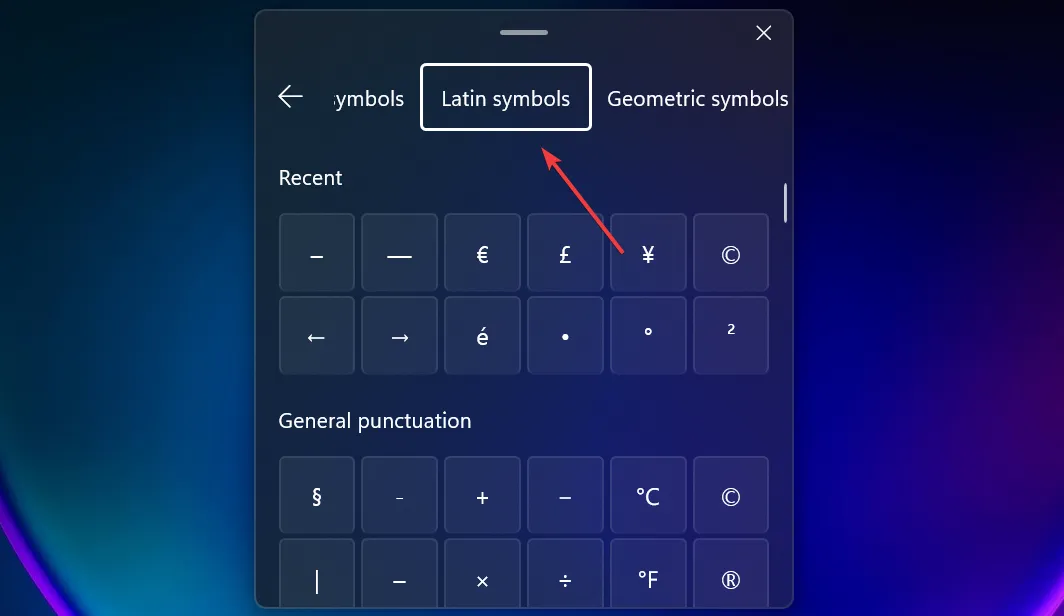
- Troverai tutti i simboli e gli accenti delle lingue latine, compresi gli accenti francesi.
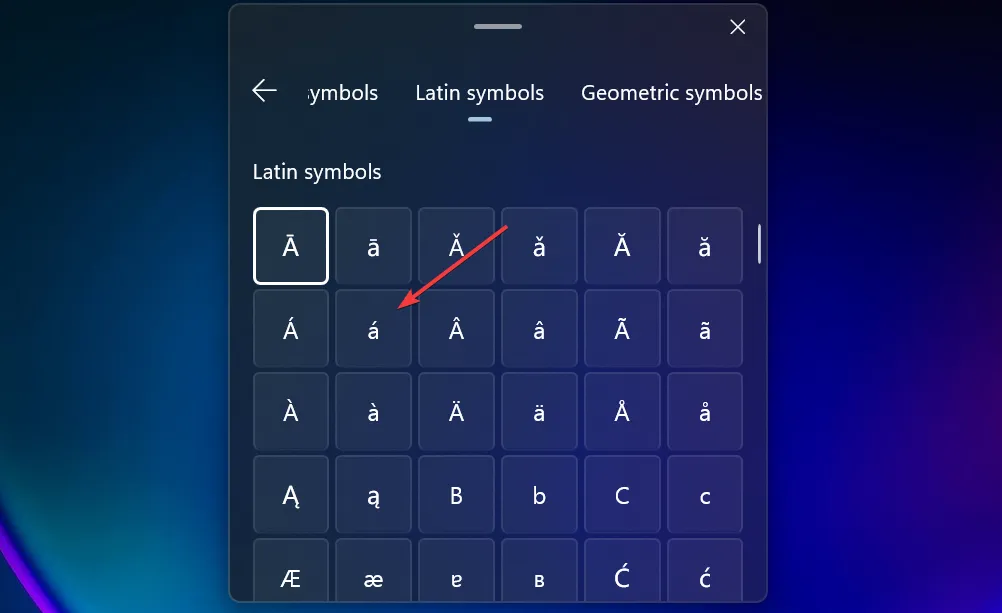
- Se devi ripetere l’azione, troverai quella determinata lettera nel campo Recenti e non avrai bisogno di andare così lontano.
Abbiamo scelto la categoria dei simboli latini, ma puoi anche selezionare segni di punteggiatura, simboli di valuta, simboli geometrici, simboli matematici e altri simboli linguistici speciali, ecc.
Se desideri solo aggiungere alcune lettere con accento francese in Windows 11, la tastiera emoji potrebbe essere il modo più rapido, senza installare alcun software o aggiornamento. Tuttavia, se stai cercando altri modi per digitare gli accenti francesi su Windows 11, continua con le soluzioni seguenti.
2. Utilizzando la tastiera virtuale
- Fare clic con il tasto destro sulla barra delle applicazioni e selezionare Impostazioni barra delle applicazioni .
- Scorri verso il basso per individuare Tastiera touch , fai clic sul menu alla sua destra e seleziona Sempre.
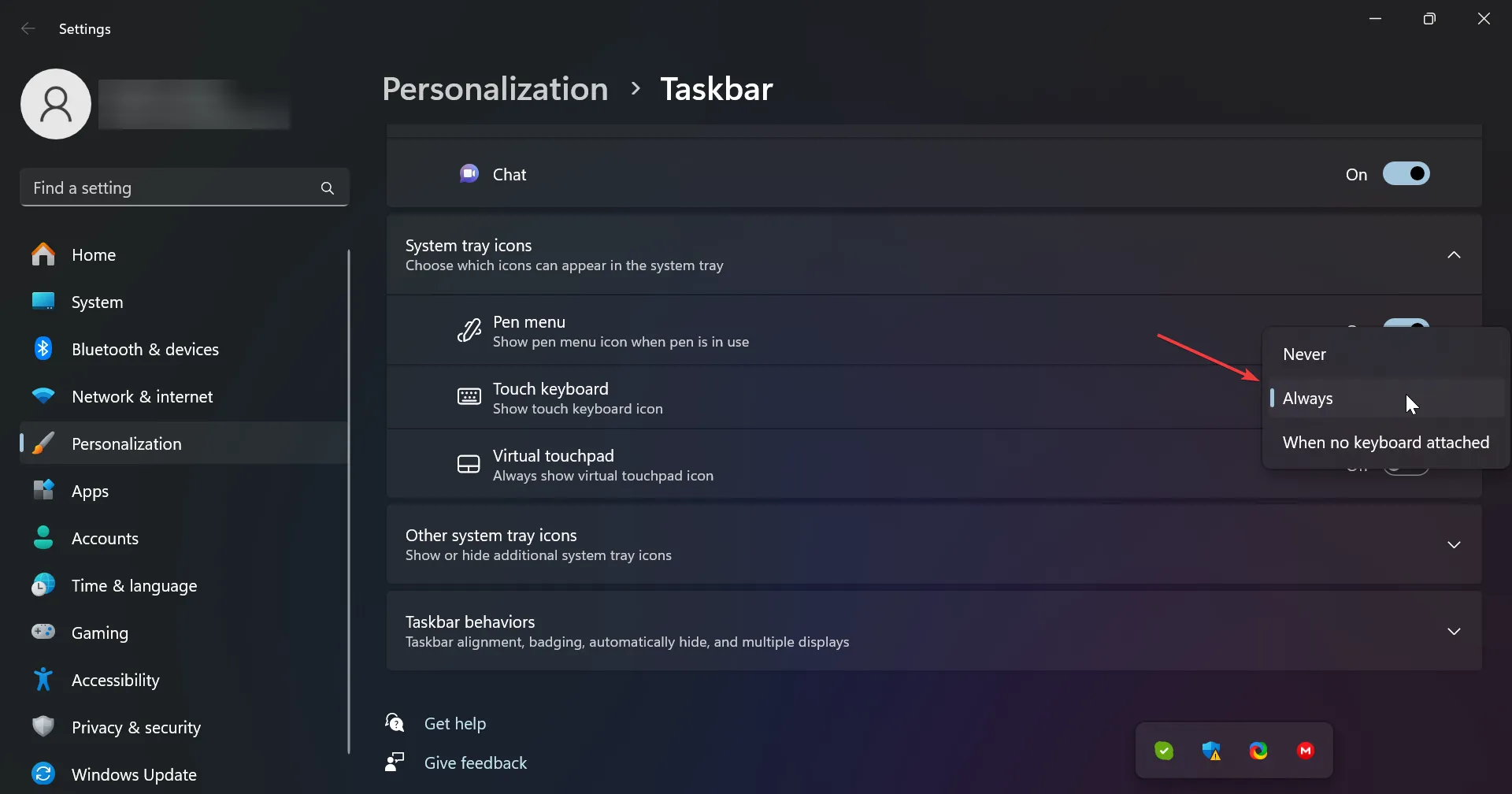
- Ora, nella barra di stato in basso a destra è apparsa l’icona di una tastiera e se fai clic su di essa, sullo schermo apparirà la tastiera virtuale.
- Fai clic a lungo con il pulsante destro del mouse (o tocca a lungo se disponi di un touchscreen) su una lettera dalla tastiera per visualizzare tutti i caratteri speciali associati a quel tasto.
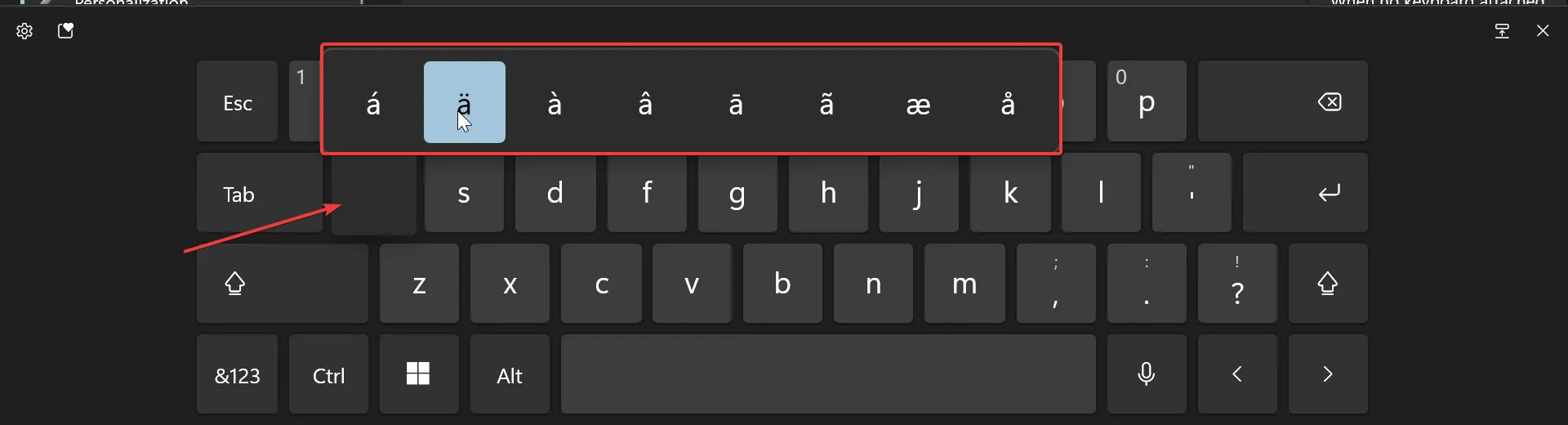
- Quando lo selezioni, verrà visualizzato nell’app o nel campo di testo.
Ad esempio, fare clic con il pulsante destro del mouse e tenere premuta la lettera n è come digitare ñ in Windows 11. Ci sono molti caratteri linguistici speciali, simboli e lettere con segni diacritici sulla tastiera a schermo, ma non tutti ne hanno alcuni.
3. Utilizzo della mappa caratteri
- Fai clic sulla barra di ricerca , digita mappa caratteri e apri Mappa caratteri di Windows .
- Ora puoi cercare un carattere specifico o semplicemente scorrere verso il basso per trovare e selezionare il carattere speciale che desideri inserire.
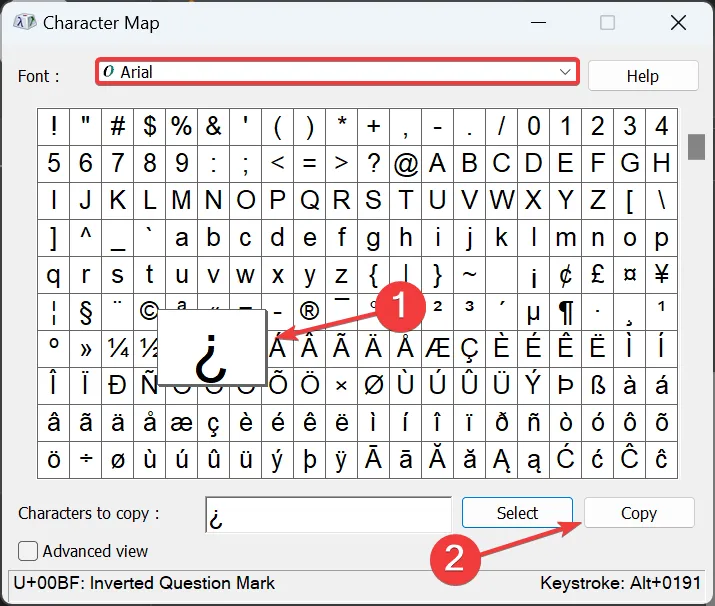
- Quindi, copia il simbolo e incollalo dove ti serve.
4. Installa un layout di tastiera diverso
Se hai bisogno di scrivere molto in altre lingue come francese, spagnolo, tedesco o anche cinese, dovrai installare il layout della tastiera e la lingua.
Dopo aver installato la lingua e la tastiera, sei ancora bloccato con la tastiera fisica inglese, ma su di essa troverai il carattere speciale del nuovo layout di tastiera.
Ad esempio, probabilmente la parte più fastidiosa quando installi un layout di tastiera francese su una tastiera fisica inglese è che le lettere Y e Z sono in posizioni invertite.
Accenti spagnoli comuni su Windows 11
Se vuoi sapere come digitare lo spagnolo ñ su Windows o le lettere con l’accento circonflesso, tieni presente che puoi farlo anche con le scorciatoie sulla tastiera:
- Lettera maiuscola + accento circonflesso: Lettera + Shift+ ^(accento circonflesso) – Â, Ê, Î, Ô, Û
- Lettera + tilde: Lettera + Shifttasto + ~(tasto tilde) + tasto Alt – õ, ñ, ã
- Lettera maiuscola + tilde: Lettera + Shifttasto + ~(tasto tilde) – Õ, Ñ, Ã
Accenti francesi comuni su Windows 11
- Lettera minuscola con accento acuto o cediglia per c – Lettera + '(chiave dell’apostrofo) – á, é, í, ó, ú, ç (aggiungi Shiftchiave per la lettera maiuscola)
- Lettera minuscola con accento grave – Lettera + `(chiave di accento grave) – à, è, ì, ò, ù (aggiungi Shiftchiave per la lettera maiuscola)
L’accento circonflesso francese è identico a quello spagnolo, presentato sopra.
Abbiamo anche un articolo molto utile che elenca molte scorciatoie da tastiera di Windows 11 che potresti utilizzare.
Digitare gli accenti utilizzando i codici Alt su Windows 11
Sopra, nella Soluzione 3, abbiamo spiegato come aggiungere i caratteri speciali dalla Mappa Caratteri.
Tuttavia, se hai notato, ogni personaggio ha il proprio codice Alt. Ciò significa che puoi aggiungerlo direttamente premendo il Alttasto e digitando velocemente il codice sul tastierino numerico.
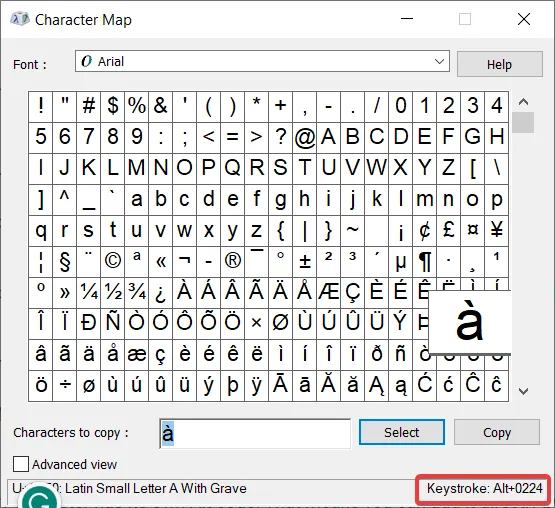
Ad esempio, per digitare à dal francese, puoi anche premere Alt+ 0224. In questo modo potrai imparare i codici chiave di alcuni dei caratteri speciali che usi più spesso e inserirli direttamente dalla tastiera.
Se hai domande o potresti voler suggerire approcci diversi, la sezione commenti qui sotto ti aiuterà a lasciarci una nota.



Lascia un commento